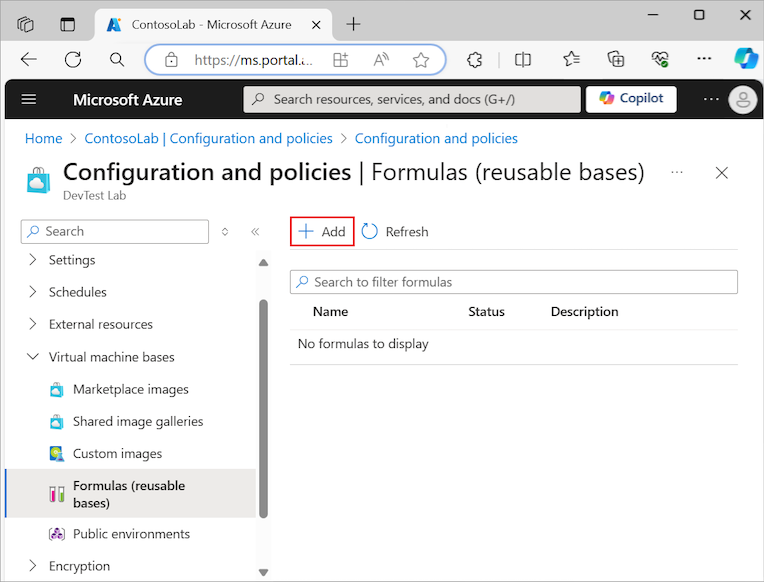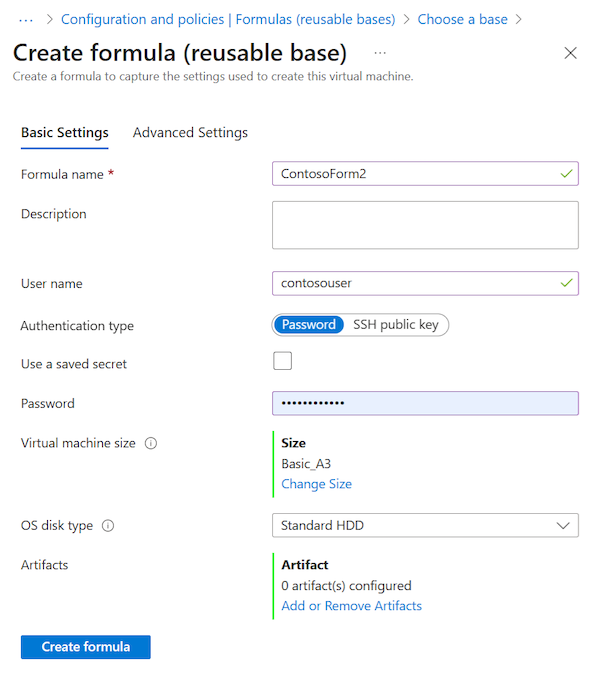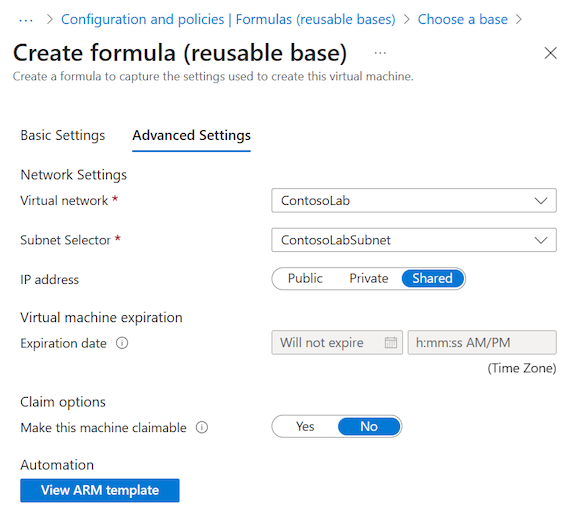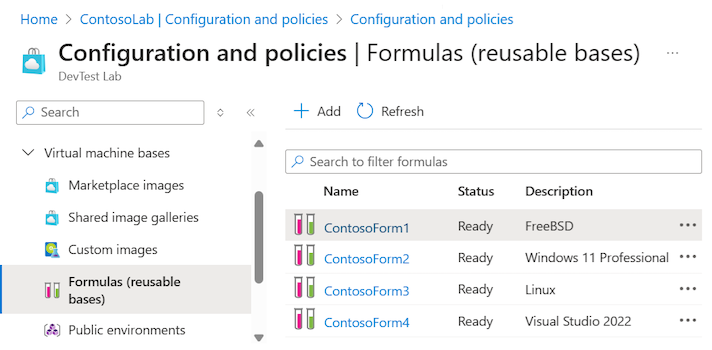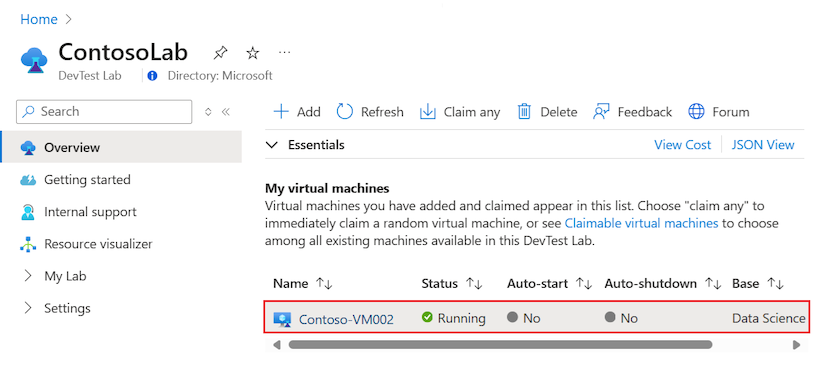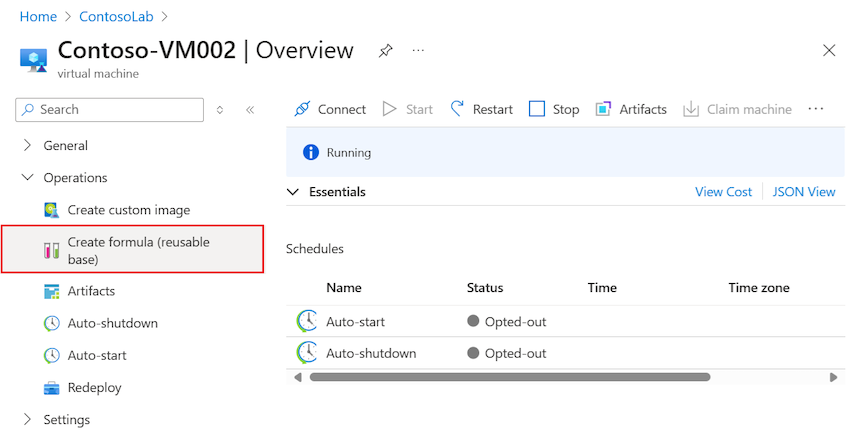Azure DevTest Labs-képletek kezelése
Ez a cikk bemutatja, hogyan hozhat létre és kezelhet képleteket az Azure DevTest Labsban. A DevTest Labs egyik képlete a virtuális gép (VM) létrehozásához használt alapértelmezett tulajdonságértékek listája. Ha egy képletből hoz létre virtuális gépet, az alapértelmezett értékek használhatóak vagy módosíthatók.
A képletek hasonlóak az egyéni rendszerképekhez és a Marketplace-rendszerképekhez, mivel lehetővé teszik a virtuális gépek gyors kiépítését. Az egyéni rendszerképekhez hasonlóan a képletek lehetővé teszik alaprendszerkép létrehozását egy virtuális merevlemez -fájlból. Az alaprendszerkép ezután egy új virtuális gép kiépítésére használható. Az egyéni képek és képletek összehasonlítása a DevTest Labsban című cikkből megtudhatja, hogy melyik megközelítés megfelelő az adott környezethez.
Képletek használata a DevTest Labsban
A tesztkörnyezet képleteinek létrehozásához, módosításához és törléséhez tulajdonosi engedélyekre van szüksége a DevTest Labsban.
Képletek kétféleképpen hozhatók létre:
- Alapból: Hozzon létre egy képletet egy alapból, és határozza meg a képlet összes konfigurációs beállítását. Ez a megközelítés támogatja a Marketplace-rendszerképeket és -képeket a laborhoz csatolt megosztott képgyűjteményben.
- Meglévő tesztkörnyezeti virtuális gépről: Hozzon létre egy képletet egy meglévő virtuális gépből a laborban, és használja újra a meglévő konfigurációt és beállításokat. Ehhez a megközelítéshez a meglévő virtuális gépnek 2016. március 30-nál későbbi létrehozási dátummal kell rendelkeznie.
A DevTest Labs Users engedélyekkel rendelkező felhasználók létrehozhatnak virtuális gépeket egy képlet alapján.
További információ a felhasználók és engedélyek hozzáadásáról: Tulajdonosok és felhasználók hozzáadása az Azure DevTest Labsban.
Képlet létrehozása alaprendszerképből
Képletet úgy hozhat létre, ha kiválaszt egy alaprendszerképet a DevTest Labsban. Az alaprendszerkép lehet bármely Marketplace-rendszerkép vagy egy, a laborhoz csatolt megosztott képgyűjteményből származó kép.
Feljegyzés
A képlet alapbeállításától függően az Alapszintű vagy a Speciális konfigurációs beállítások eltérhetnek az ebben a szakaszban ismertetett értékektől. Ha az alap egy megosztott képgyűjteményből származó kép, előfordulhat, hogy nem tudja módosítani bizonyos alapszintű > hitelesítési beállításokat, például a felhasználónevet és a jelszót. A nem módosítható beállítások vagy nem láthatók a konfigurációs lapon, vagy a mező szerkesztésre nem érhető el. További beállításokat is láthat, például a Speciális > kép verzió mezőjét.
Az alábbi lépéseket követve hozzon létre egy képletet egy alaprendszerképből:
Az Azure Portalon nyissa meg a DevTest Labs-erőforrást, ahol létre szeretné hozni a képletet.
A labor Áttekintés lapján bontsa ki a bal oldali menü Beállítások szakaszát, és válassza a Konfiguráció és szabályzatok lehetőséget.
A Konfiguráció és szabályzatok képernyőn bontsa ki a virtuális gép alapjai szakaszt a bal oldali menüben, és válassza a Képletek (újrafelhasználható alapok) lehetőséget.
A Képletek (újrafelhasználható alapok) lapon válassza a Hozzáadás elemet:
Az Alaplap kiválasztása lapon válassza ki azt az alapképet (egyéni rendszerkép, Marketplace-rendszerkép vagy megosztott képgyűjtemény képe), amelyet a képlet létrehozásához használni szeretne.
A Képlet létrehozása lap Alapbeállítások lapján konfigurálja a következő értékeket az új képlethez:
Képlet neve: Adja meg a képlet nevét. Ez az érték az alaprendszerképek listájában jelenik meg, amikor a tesztkörnyezet felhasználói virtuális gépet hoznak létre. A képlet neve beíráskor érvényesítve lesz. Egy üzenet egy érvényes név követelményeit jelzi. Lehetőségként megadhatja a képlet leírását .
Felhasználónév: Adja meg a tesztkörnyezet rendszergazdai jogosultságokkal rendelkező felhasználójának nevét.
Hitelesítési típus (csak Marketplace és egyéni alapok): Válassza ki a képletből létrehozott virtuális gépekre alkalmazandó hitelesítés típusát, majd konfigurálja a biztonsági beállításokat. Ha a képlet alapbeállítása megosztott képgyűjteményből származik, ezek a beállítások nem láthatók a konfigurációs lapon.
Jelszóhitelesítéshez adjon meg egy jelszót a felhasználónak rendszergazdai jogosultságokkal.
Az SSH nyilvános kulcsú hitelesítéshez adjon meg egy SSH nyilvános kulcsot a rendszergazdai jogosultságokkal rendelkező felhasználó számára.
Mentett titkos kód használata: Először az Azure Key Vaultban is mentheti a titkos kulcsokat, majd használhatja a titkos kulcsokat, amikor képleteket és más erőforrásokat hoz létre a laborban. A kulcstartóban tárolt jelszó vagy SSH nyilvános kulcs használatához válassza a Mentett titkos kulcs használata lehetőséget, majd adjon meg egy, a tárolt titkos kódnak (jelszónak vagy SSH nyilvános kulcsnak) megfelelő kulcsértéket. További információ: Titkos kulcsok tárolása kulcstartóban.
Virtuális gép mérete: A rendszer előre kitölt egy közös méretet a képlethez kiválasztott alaprendszerképnek megfelelően. A méret a képletből létrehozandó virtuális gép processzormagjait, RAM-méretét és merevlemez-méretét határozza meg. Ha másik méretet szeretne használni, válassza a Méret módosítása lehetőséget, és válasszon az elérhető méretek és támogatási lehetőségek listájából.
Operációsrendszer-lemez típusa: A képlethez kiválasztott alaprendszerkép határozza meg a lemeztípus beállításait. Az alaptól függően az alábbi lehetőségek közül választhat:
- A prémium SSD-lemezek nagy teljesítményű, alacsony késésű lemeztámogatást nyújtanak az I/O-igényes alkalmazásokhoz és az éles számítási feladatokhoz.
- A standard SSD-lemezek költséghatékony tárolási lehetőségek, amelyek olyan számítási feladatokhoz vannak optimalizálva, amelyek másodpercenként alacsonyabb I/O-szintű (IOPS-) szinten konzisztens teljesítményt igényelnek.
- A standard HDD-lemezek ideálisak a fejlesztési/tesztelési forgatókönyvekhez és a kevésbé kritikus számítási feladatokhoz a legalacsonyabb költséggel.
Összetevők: A rendszer alapértelmezés szerint nulla vagy több összetevőt ad hozzá a képlethez kiválasztott alaprendszerképnek megfelelően. Az Összetevők hozzáadása vagy eltávolítása lehetőséget választva módosíthatja a képlet összetevőit.
Fontos
Ha még nem ismerkedik a DevTest Labs szolgáltatással, vagy összetevőket konfigurál, tekintse át az Összetevők hozzáadása a DevTest Labs virtuális gépekhez és egyéni összetevők létrehozása az Azure DevTest Labs virtuális géphez című témakörben található útmutatást, mielőtt beállítja a képlet összetevőit.
A Speciális beállítások lapon konfigurálja a következő beállításokat:
Virtuális hálózat: A tesztkörnyezet vagy a kijelölt bázis virtuális hálózata előre be van töltve a szövegmezőbe. A legördülő listából választhat az elérhető hálózatok közül.
Alhálózat-választó: A tesztkörnyezethez vagy a kijelölt bázishoz kijelölt virtuális hálózat alhálózata előre kitöltve van a szövegmezőben. A legördülő listában választhat az elérhető alhálózatok közül.
IP-cím: Adja meg a következő képletből létrehozott virtuális gépek IP-címét: Nyilvános, Privát vagy Megosztott. A megosztott IP-címekről további információt az Azure DevTest Labs megosztott IP-címeinek ismertetése című témakörben talál.
Lejárati dátum: A virtuális gép automatikus törléséhez adja meg a lejárati dátumot és a lejárati időt.
Lejárati dátum és idő: Ez a beállításmező nem szerkeszthető képlet létrehozásakor. Az alapértelmezett beállítás nem jár le.
A gép igénylhetővé tétele: Amikor egy gépet igényelhetővé tesz, a képletből létrehozott virtuális gép nem lesz tulajdonoshoz rendelve a létrehozáskor. Ehelyett a tesztkörnyezet felhasználói igény szerint átvehetik a gép tulajdonjogát ("jogcím") a tesztkörnyezet igényelhető virtuális gépek listájából.
Képverzió (csak megosztott képgyűjtemény): Ha a képlet alapkijelölése megosztott képgyűjteményből származik, akkor ezt a mezőt láthatja. Ezzel a beállítással megadhatja a képletből létrehozott virtuális gépekhez használni kívánt rendszerkép verzióját.
A képlet létrehozásához válassza a Küldés lehetőséget.
Miután a DevTest Labs létrehozta a képletet, megjelenik a Képletek (újrahasználható alapok) lapon található listában:
Képlet létrehozása meglévő virtuális gépről
Képletet úgy is létrehozhat, hogy egy meglévő virtuális gépet használ a laborban alapként.
Feljegyzés
A meglévő virtuális gép létrehozási dátumának 2016. március 30-nál későbbinek kell lennie.
Az alábbi lépéseket követve hozzon létre képletet egy meglévő virtuális gépből a laborban:
Az Azure Portalon nyissa meg a DevTest Labs-erőforrást, ahol létre szeretné hozni a képletet.
A labor Áttekintés lapján válassza ki a képlet alapjául használni kívánt virtuális gépet:
A virtuális gép Áttekintés lapján bontsa ki a bal oldali menü Műveletek szakaszát, és válassza a Képlet létrehozása (újrahasználható alap) lehetőséget:
A Képlet létrehozása panelen adja meg az új képlet nevét és opcionális leírását.
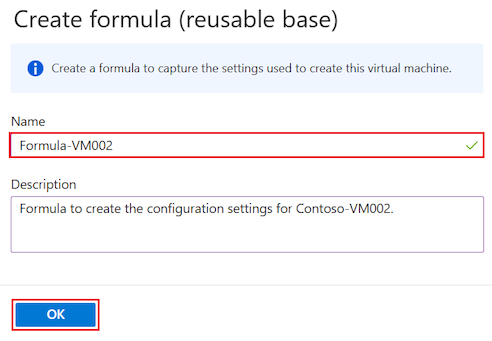
A képlet létrehozásához kattintson az OK gombra .
Miután a DevTest Labs létrehozta a képletet a virtuális gépről, megjelenik a tesztkörnyezet Képletek (újrahasználható alapok) lapján található listában.
Képlet módosítása
A tesztkörnyezetben lévő képletek módosításához kövesse az alábbi lépéseket:
Az Azure Portalon nyissa meg a DevTest Labs-laborerőforrás Képletek (újrahasználható alapok) lapját.
A képletek listájában válassza ki a módosítani kívánt képletet.
A Képlet frissítése lapon módosítsa a képlet konfigurációs beállításait. A beállítások hasonlóak a Képlet létrehozása lap beállításaihoz.
Kövesse a Képlet létrehozása alaprendszerképből című témakör utasításait, és szükség szerint frissítse a képletkonfigurációt.
Válassza a Képlet frissítése lehetőséget.
A DevTest Labs frissíti a képletet a konfiguráció módosításaival, és visszatér a tesztkörnyezet Képletek (újrahasználható alapok) lapjára.
Képlet törlése
A tesztkörnyezetben lévő képletek törléséhez kövesse az alábbi lépéseket:
Az Azure Portalon nyissa meg a DevTest Labs-laborerőforrás Képletek (újrahasználható alapok) lapját.
A képletek listájában keresse meg az eltávolítani kívánt képletet.
Válassza a Képlet További beállításai (...) lehetőséget, majd válassza a Törlés elemet:
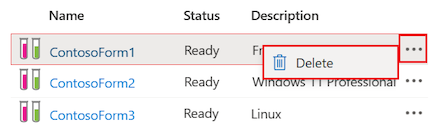
A megerősítést kérő előugró párbeszédpanelen válassza az Igen lehetőséget a törlés megerősítéséhez.
A DevTest Labs törli a képletet, és eltávolítja azt a tesztkörnyezet Képletek (újrahasználható alapok) lapján található listából.
Kapcsolódó tartalom
- Virtuális gép hozzáadása a laborhoz
- Választás egyéni képek vagy képletek között